Dziś lokalizacja staje się coraz ważniejsza dla marketerów, ponieważ pliki cookie są martwe. Uzyskują dostęp do informacji o lokalizacjach z aplikacji mobilnych, witryn internetowych lub agencji zewnętrznych. Co więcej, Twoje rodziny i znajomi mogą w czasie rzeczywistym uzyskiwać informacje o Twojej lokalizacji dzięki funkcji Znajdź mój iPhone. Jedynym sposobem na uniknięcie śledzenia jest zmiana lokalizacji w Find My iPhone dla użytkowników iOS. Ten przewodnik opowie o tym, jak skutecznie sfałszować lokalizację w Find My iPhone.
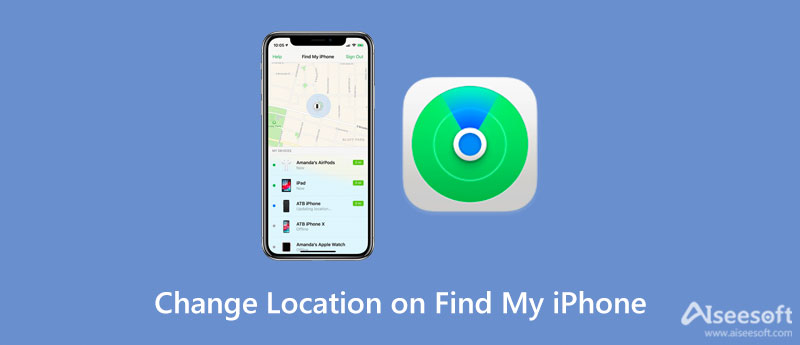
Find My iPhone to aplikacja wydana przez Apple do zdalnego śledzenia lokalizacji urządzeń z systemem iOS. Jest preinstalowany na wszystkich urządzeniach z systemem iOS, w tym iPhone'ach, iPadach i nie tylko. Od iOS 13 firma Apple ulepszyła tę funkcję i teraz nazywa się Find My, która integruje zarówno funkcje Find My iPhone, jak i Find My Friends. Ta ostatnia to aplikacja służąca do udostępniania lokalizacji urządzenia z systemem iOS znajomym i rodzinie właścicieli.
Według naszych badań istnieje wiele powodów, dla których właściciele mają nadzieję na używanie Wirtualna Lokacja w Znajdź mój iPhone. Główne przyczyny to:
Jednak pytanie brzmi, czy możesz zmienić lokalizację w Find My iPhone.
Odpowiedź brzmi nie. Nie możesz modyfikować swojej lokalizacji w ramach funkcji bez narzędzi innych firm, takich jak VPN, ale możesz przestać udostępniać swoją lokalizację.
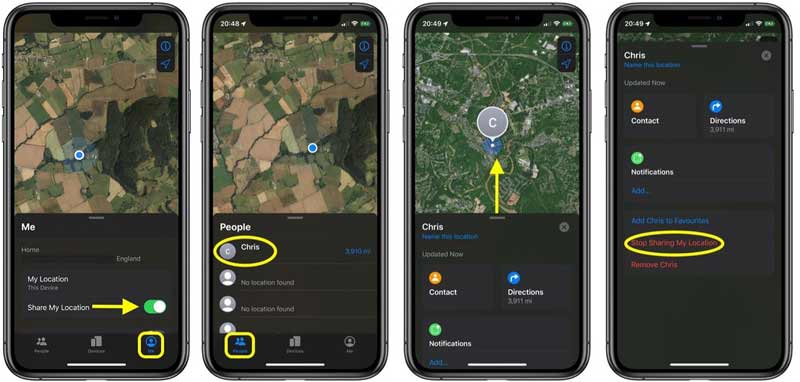
Uwaga: Jeśli zamierzasz sfałszować lokalizację w Find My iPhone dla określonych osób, przejdź do karty Osoby, wybierz osoby docelowe, przesuń palcem w górę, aby wyświetlić wszystkie opcje, i dotknij Przestań udostępniać moją lokalizację.
Istnieje wiele usług VPN dostępnych dla użytkowników iPhone'a, ale tylko część z nich może zmienić lokalizację w Find My iPhone. Co więcej, usługi VPN zazwyczaj nie są bezpłatne. Na przykład ExpressVPN kosztuje 8.32 USD miesięcznie.
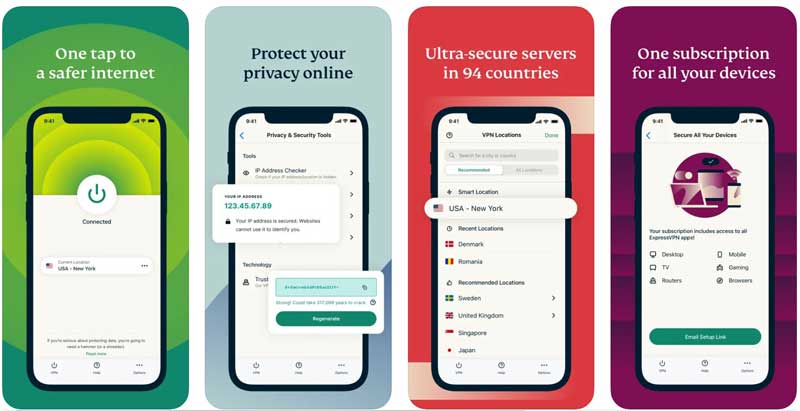
Uwaga: Chociaż usługi VPN są wygodne, mogą narazić Twój telefon na ryzyko. Dlatego lepiej skorzystaj z renomowanej sieci VPN.
Jak widać, nie jest łatwo zmienić lokalizację w Find My iPhone, jeśli nie masz odpowiedniego narzędzia, takiego jak Aiseesoft AnyCoord. Jest to potężne narzędzie do fałszywej lokalizacji w Find My iPhone bez konieczności instalowania czegokolwiek na telefonie. Co ważniejsze, jest bardzo łatwy do zrozumienia i używania dla początkujących.

Pliki do Pobrania
Aiseesoft AnyCoord – najlepszy zmieniacz lokalizacji iPhone'a
100% bezpieczeństwa. Bez reklam.
100% bezpieczeństwa. Bez reklam.
Uruchom najlepszy zmieniacz lokalizacji iPhone'a po zainstalowaniu go na komputerze. Oferuje dwie wersje, jedną dla Windows 11/10/8/7, a drugą dla Mac OS X. Kliknij Start przycisk, gdy chcesz sfałszować lokalizację w Find My iPhone. Następnie podłącz iPhone'a do tego samego komputera i zezwól na połączenie, dotykając Zaufaj na ekranie iPhone'a.

Teraz zobaczysz funkcje na głównym ekranie. Jeśli chcesz tylko zmienić lokalizację, kliknij Zmień lokalizację przycisk. Pojawi się ekran mapy i wyświetli aktualną lokalizację Twojego iPhone'a. Tutaj masz dwa sposoby zmiany lokalizacji iPhone'a:
Wprowadź fałszywy adres w polu na Zmień lokalizację i kliknij Potwierdź modyfikację przycisk.
Lub kliknij fałszywą lokalizację bezpośrednio na mapie i naciśnij Przenieś do przycisk.

Uwaga: Oprócz zmiany lokalizacji w Find My iPhone, oprogramowanie umożliwia również tworzenie fałszywych tras. Zapewnia tryby, Tryb One-stop, tryb Multi-stop, i Tryb joysticka. Jeśli grasz w gry AR, okaże się to pomocne. Siedząc na sofie możesz złapać dowolne przedmioty na całym świecie.
Czy możesz stwierdzić, czy ktoś fałszuje swoją lokalizację na iPhone'ach?
Możliwe jest zmienić lokalizację iPhone'a z VPN, aplikacjami do zmiany lokalizacji lub innymi metodami. Jednak inni nie mogą stwierdzić, czy udaje lokalizację.
Jak zamrozić swoją lokalizację w Find My Friends?
Istnieje kilka sposobów na zablokowanie lokalizacji w usłudze Find My Friends. Po pierwsze, tak długo, jak włączysz tryb samolotowy, Twoja lokalizacja już się nie zmieni. Co więcej, możesz zatrzymać udostępnianie lokalizacji w aplikacji Find My. To może wygenerować ten sam wynik. Innym sposobem jest użycie aplikacji fałszującej GPS innej firmy.
Czy możesz sfałszować swoją lokalizację w iMessage?
Oficjalnie możesz udostępniać tylko prawdziwą lokalizację w iMessage. Apple nie zezwala użytkownikom na fałszywe lokalizacje w żadnych usługach iOS. Jedynym sposobem na sfałszowanie swojej lokalizacji w iMessage jest użycie narzędzia innej firmy, takiego jak VPN, aplikacje do podszywania się pod GPS itp.
Wnioski
W tym przewodniku dowiesz się, jak zmień lokalizację w Znajdź mój iPhone. Domyślnie nie możesz sfałszować lokalizacji na swoim iPhonie. Gdy zatrzymasz udostępnianie lokalizacji, mapa wyświetli ostatnią dostępną lokalizację. Dlatego sugerujemy wypróbowanie Aiseesoft AnyCoord. Może skutecznie zaspokoić Twoje potrzeby bez wielu umiejętności technicznych. Jeśli masz inne problemy z tym samym tematem, skontaktuj się z nami, zostawiając swoją wiadomość pod tym postem, a my odpowiemy tak szybko, jak to możliwe.

Aiseesoft AnyCoord może z łatwością pomóc Ci ukryć, sfałszować lub zmienić lokalizację GPS na dowolne inne miejsce. W razie potrzeby możesz nawet zaplanować trasę przejazdu.
100% bezpieczeństwa. Bez reklam.
100% bezpieczeństwa. Bez reklam.